Nếu bạn dành nhiều thời gian trong ngày để xáo trộn các tập tin trên máy Mac, hãy để Dropshelf giúp một tay. Ứng dụng Mac này - hiện đang được giảm giá ở mức 1, 99 đô la - cung cấp các cách thức tạm thời cho các tệp bạn kéo và thả trong ngày làm việc. Ứng dụng cung cấp các kệ trượt nhỏ ở các cạnh của màn hình của bạn, nơi bạn có thể sắp xếp các tệp trong giây lát, giúp giữ cho màn hình của bạn không bị lộn xộn và các cửa sổ mở của bạn ở mức tối thiểu. Ứng dụng cho phép bạn sắp xếp nhiều thứ khác nhau trên giá, chẳng hạn như tệp, hình ảnh, mục tạm, URL và thậm chí cả màu sắc từ bộ chọn màu.

Khi Dropshelf được cài đặt, bạn có thể kéo tệp vào cạnh màn hình của mình và ứng dụng sẽ trượt một cách hữu ích một kệ nhỏ có sọc để giữ một bản sao của tệp. Để rõ ràng: tệp của bạn vẫn ở vị trí ban đầu, nhưng một bản sao của tệp nằm ở cạnh màn hình của bạn. Sau đó, bạn có thể kéo tệp từ giá Dropshelf sang vị trí khác - giả sử, vào cửa sổ soạn thư của email để đính kèm. Ngoài ra, bạn có thể nhấp vào tên tệp trong Dropshelf và bạn sẽ thấy ba tùy chọn: Mở, Sao chép hoặc Hiển thị trong Finder.
Ngoài ra, bạn có thể kéo một tập tin vào một kệ hiện có. Một kệ có thể chứa nhiều tệp - tối đa 64 - và các kệ có thể truy cập được trên nhiều máy tính để bàn (nếu bạn đã thiết lập một sự sắp xếp như vậy bằng cách sử dụng Spaces). Ngược lại với các tệp và hình ảnh, giá chỉ có thể giữ một URL hoặc cắt văn bản tại một thời điểm.
Đảm bảo kéo các tệp thẳng theo chiều ngang hoặc chiều dọc để kích hoạt Dropshelf ở cạnh màn hình của bạn; nếu bạn đến ở một góc, bạn có thể vô tình kéo tập tin sang màn hình máy tính để bàn khác thay vì vào giá. Nếu bạn muốn tránh kích hoạt giá khi kéo tệp vào cạnh màn hình, hãy giữ nút Shift.
Dropshelf đặt một biểu tượng nhỏ trong thanh menu. Từ đây, bạn có thể tạo một kệ trống mới hoặc, thuận tiện hơn, tạo một kệ mới với bất cứ thứ gì bạn đã sao chép vào clipboard của mình. Cái sau đặc biệt hữu ích, tôi thấy, khi sao chép URL vào Dropshelf. Từ menu thanh menu, bạn cũng có thể mở lại kệ cuối cùng mà bạn đã đóng.

Từ biểu tượng trên thanh menu, bạn cũng có thể truy cập các tùy chọn của ứng dụng, trong đó trên tab Hành vi bạn có thể chọn trên các cạnh mà kệ Dropshelf có thể xuất hiện. Theo mặc định, chúng hoạt động ở hai cạnh nơi thanh menu và Dock của bạn không được đặt. Ngoài ra trên tab này, bạn có thể giữ cho các kệ không hoạt động không bị đóng khi trượt, mặc dù ngay cả khi chúng được thu nhỏ, bạn vẫn có thể dễ dàng truy cập chúng bằng cách di chuyển đến cạnh có thể nhìn thấy của chúng. Trên tab Chung, bạn có thể điều chỉnh ngoại hình của Dropshelf, chọn từ ba mẫu sọc cho nền của giá.
Dropshelf có sẵn trong Mac App Store và bạn có thể tải xuống bản dùng thử miễn phí từ trang web của nhà phát triển.


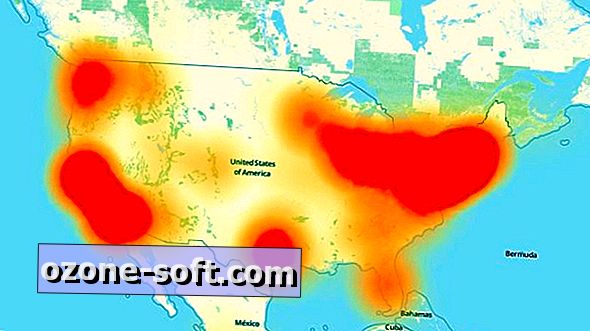










Để LạI Bình LuậN CủA BạN